 2022-09-01 20:48:40
2022-09-01 20:48:40

阅读pdf版本的书籍时,其实也是可以做笔记的,只要加个注释就行。那么,如何在pdf中添加注释?福昕阅读器pdf怎么导出全部注释呢?今天小编就来为大家解答一下,希望下面这些内容可以让大家在做电子笔记时更加得心应手!
如何在pdf中添加注释?
想要在pdf文件中添加注释之类的笔记,记录自己的读书心得?方法很简单,只要借助福昕pdf阅读器就能轻松完成。下面就来看看具体的操作步骤吧!
步骤一:下载并安装福昕pdf阅读器,安装之后双击打开软件;
步骤二:点击【文件-打开】功能,打开你想要加注释的那本电子书籍;
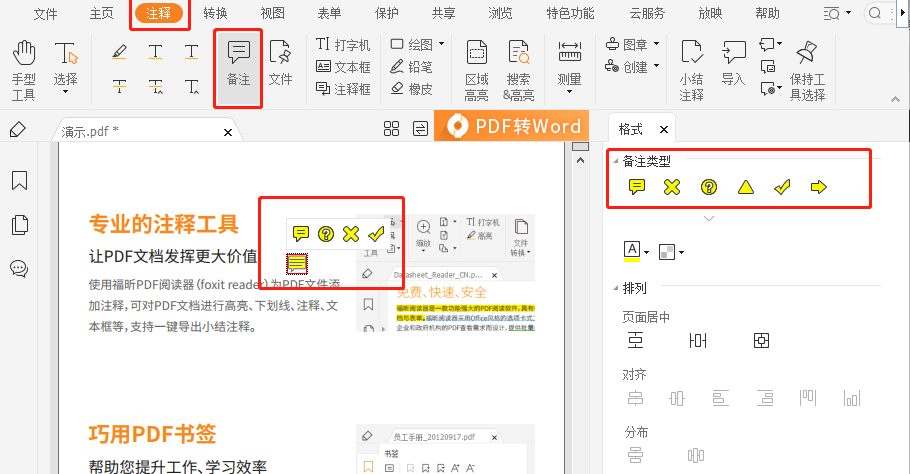
福昕阅读器pdf怎么导出
步骤三:找到菜单栏的【注释】功能,点击下方的【备注】按钮,即可创建备注笔记。
福昕阅读器pdf怎么导出全部注释?
加了注释的pdf文件,等于自己已经看了一遍了,里面的注释大都是自己阅读时的想法和心得,当我们还想阅读第二遍的时候,先看一遍所有的注释,回想一下自己当时的想法会更好一些。这个时候,我们可能就需要先导出所有的注释了。那么,怎么做才能导出pdf中的注释呢?一起来看看操作方法吧!
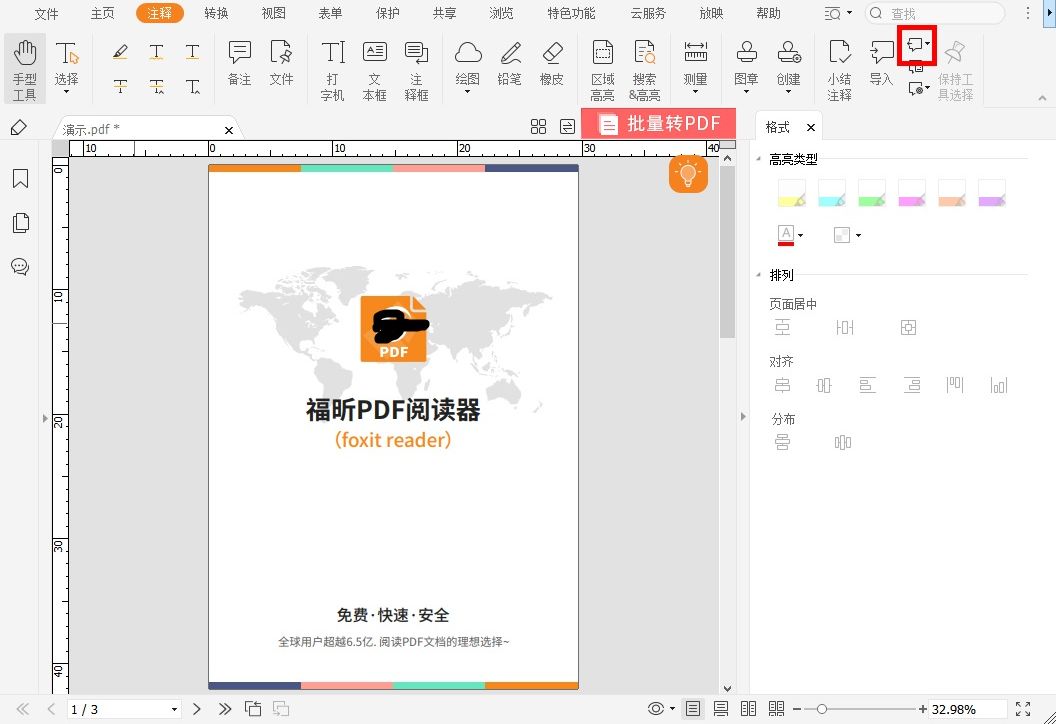
1、双击打开福昕pdf阅读器,点击【文件-打开】选项,打开需要导出注释的pdf文件;
2、点击菜单栏的【注释】功能,在下方的工具栏中找到【导出】这个选项;
3、点击导出选项,在下拉页面找到【全部注释】功能,点击该功能;
4、按照提示操作,即可导出所有注释。
福昕阅读器pdf怎么导出全部注释?答案很简单,只要找到导出注释这个功能就可以了,剩下的操作软件是会给出提示的,看到这里的你学会了吗?

 免费下载
免费下载


